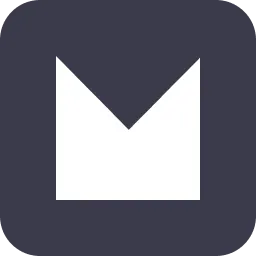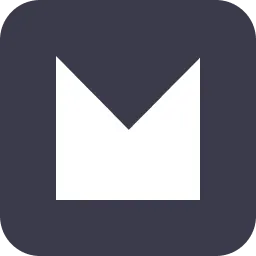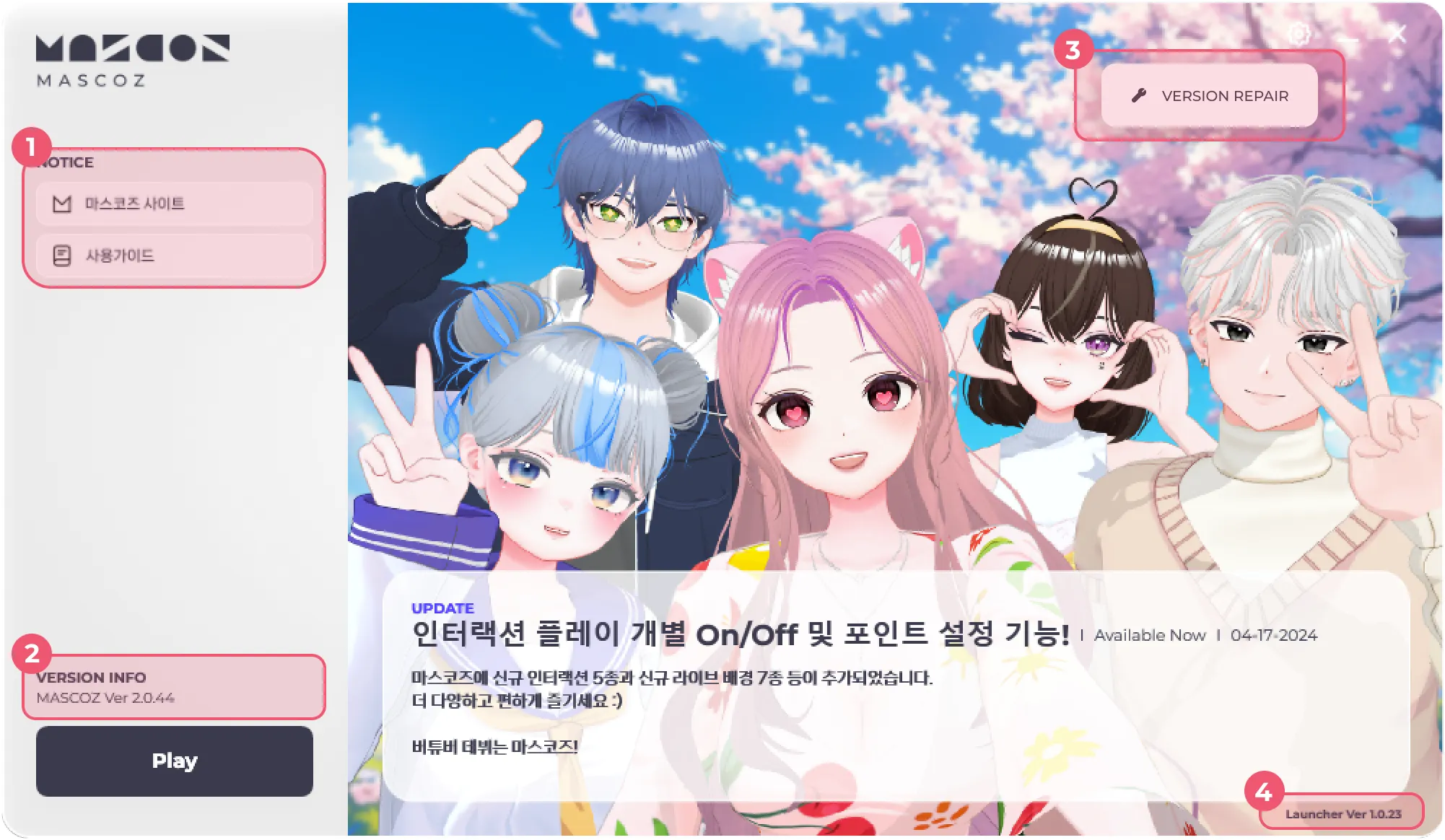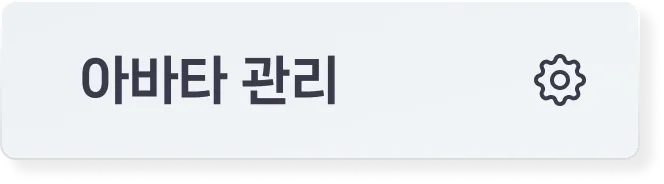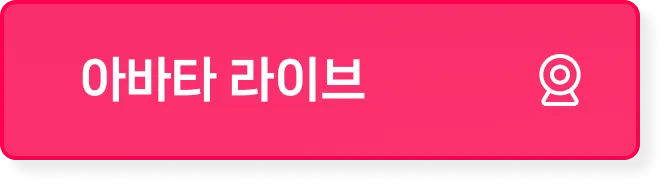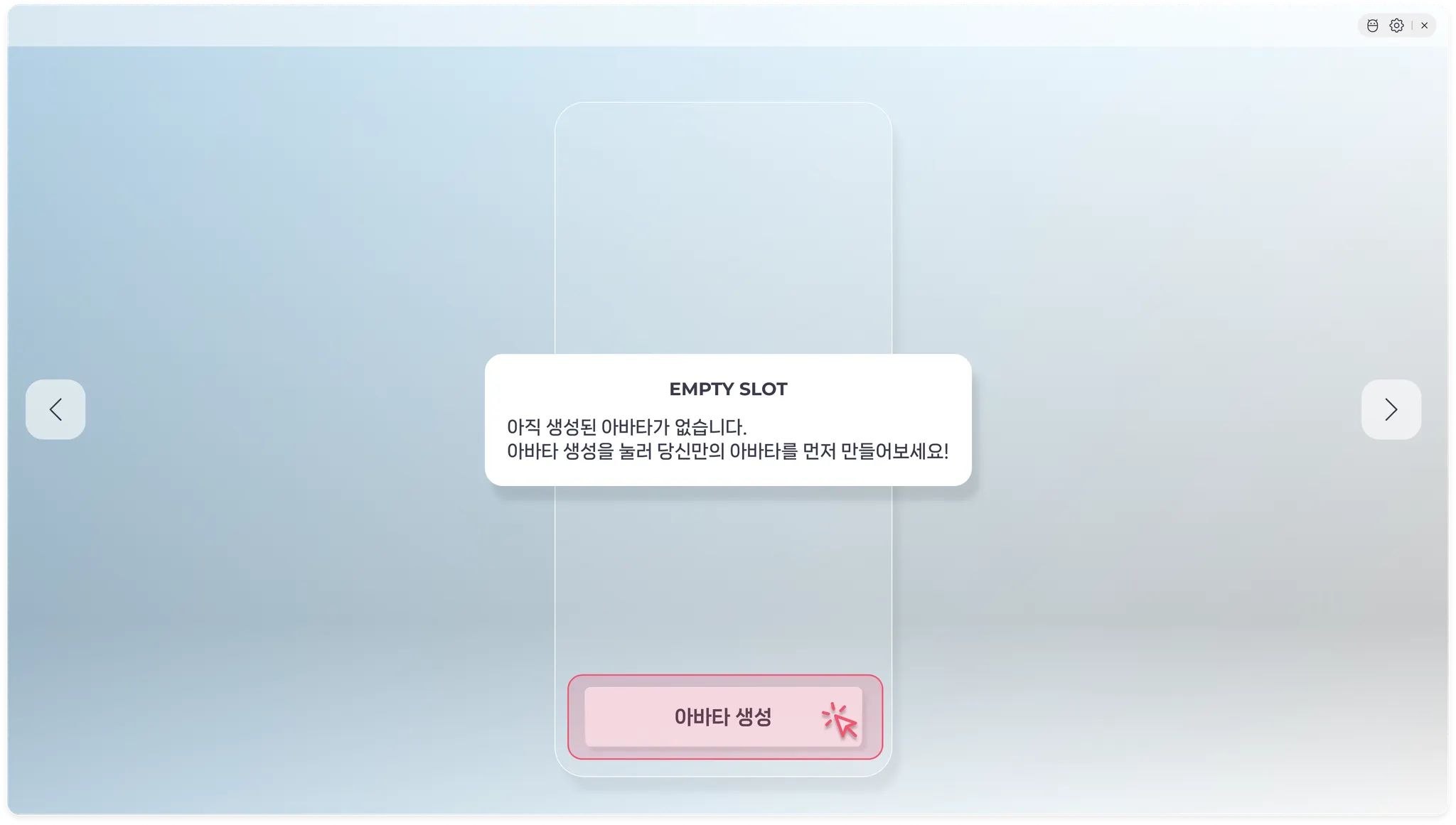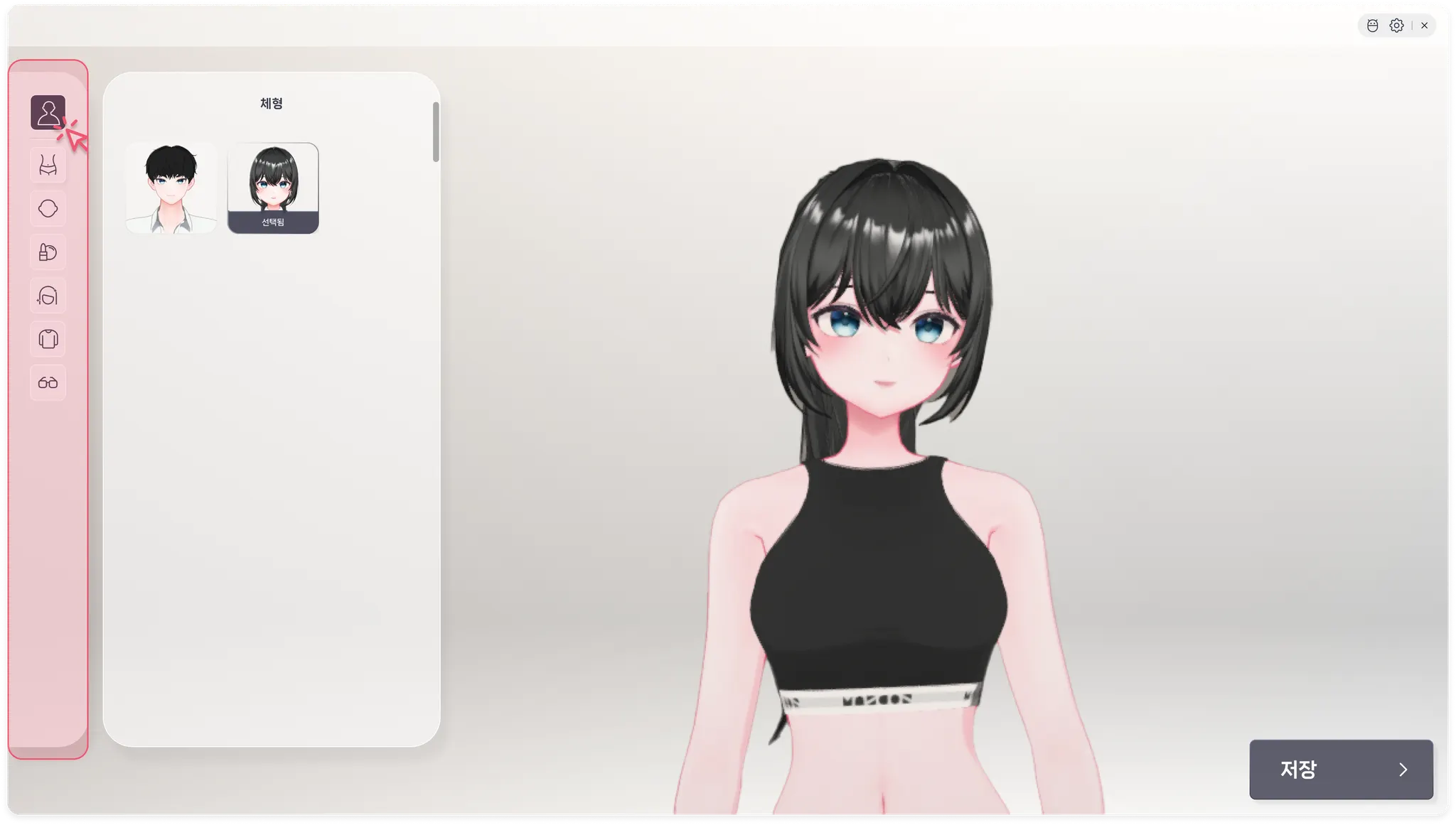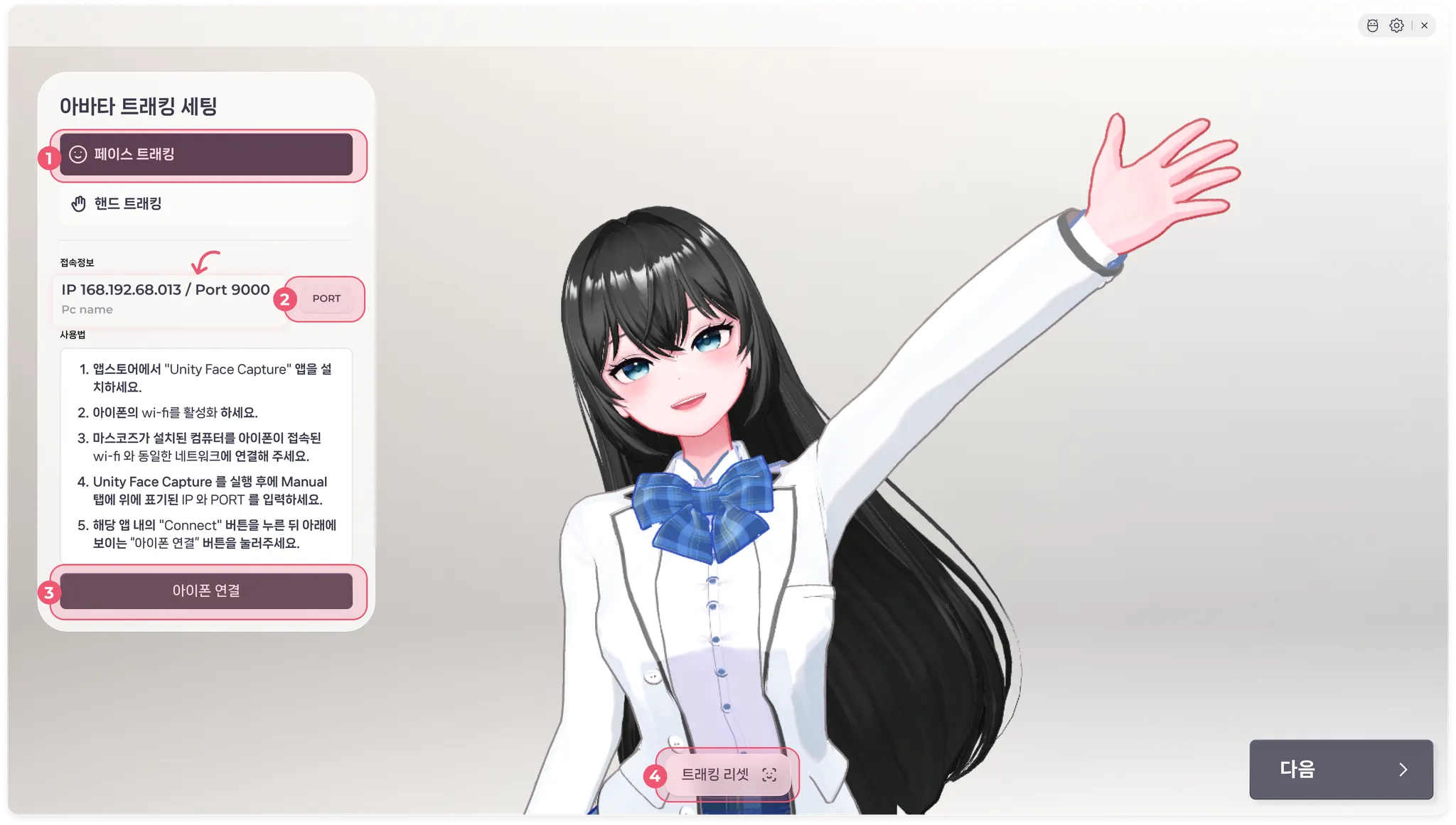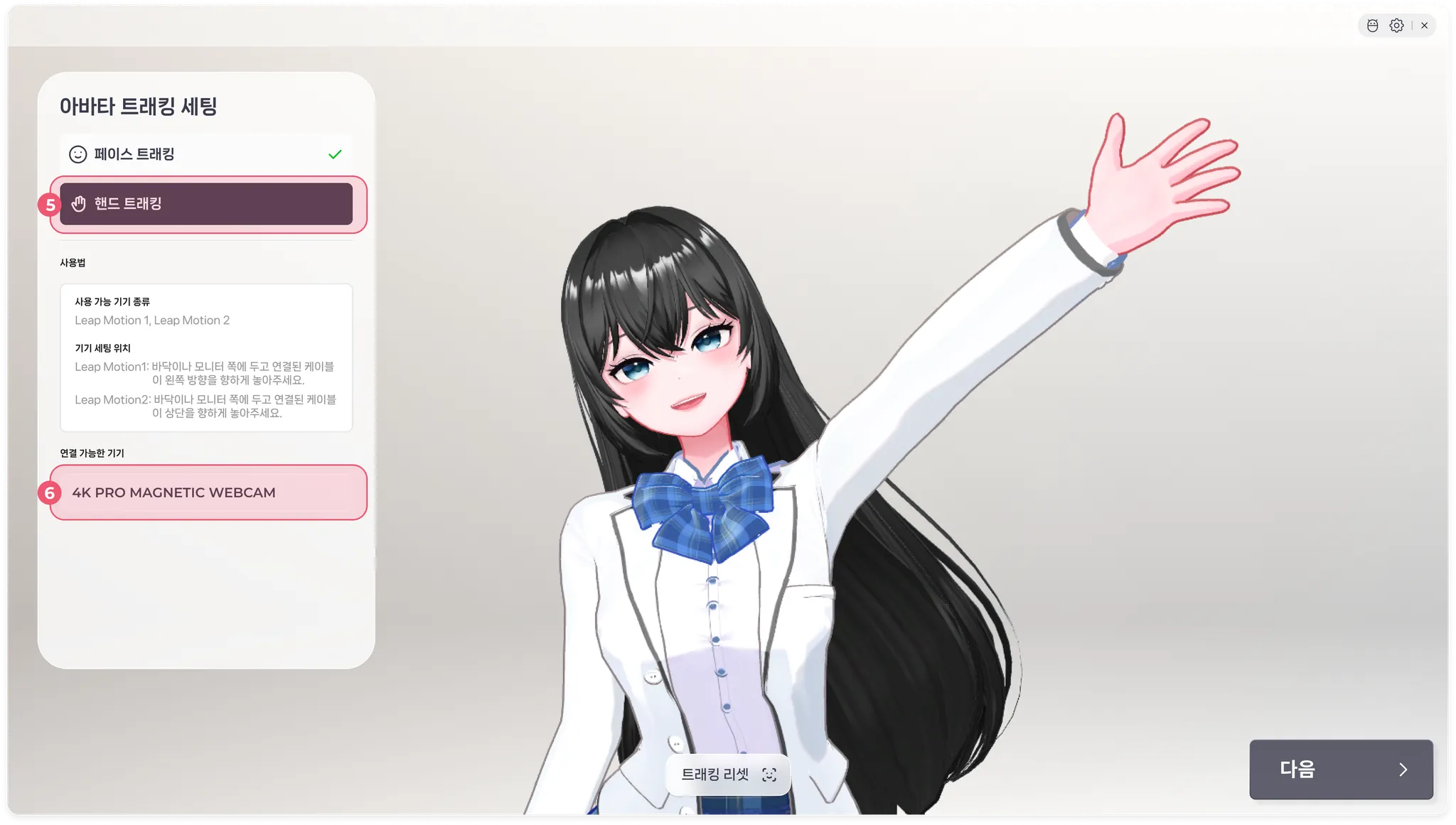MASCOZ启动器(MASCOZ LAUNCHER)使用说明
1. NOTICE | 2. VERSION INFO |
如果想查看程序的详细信息,请查看该链接! | 将自动更新为最新版本。
Play按钮被激活后,点击进入MASCOZ世界吧! |
3. VERSION REPAIR | 4. 启动器版本信息 |
虽然MASCOZ启动器会自动更新,但如果需要修复,则可以修复为最新版本! | 可查看启动器版本信息! |
MASCOZ服务使用说明
MASCOZ服务可大致分为两种(Manage Avatar、Avatar Live)。
•
可生成虚拟数字人,随时更换服装和饰品!
•
可实时生成虚拟数字人,马上开启直播。享受为VTuber直播量身定制的功能!
1.
Manage Avatar
哎呀!所有栏位空空如也。为了开启VTuber直播,首先需要有虚拟数字人。那我们先来生成虚拟数字人吧?
首先,选择虚拟数字人类型。
选完类型后,请进入下方各类栏目,装扮虚拟数字人,点击保存。
5分钟就能轻松生成“专属”的虚拟数字人!
2.
Avatar Live
那么,正式开始准备直播吧~
面部追踪
手部追踪
为了实现追踪,需要做几项设置。按照步骤来做就不会很难,不要担心哦!
【须备品】
苹果手机(必备)和为了实现手部追踪的体感控制器(可选)
面部追踪
(必选) | (1) 在苹果手机安装“Unity Face Capture” App。
(2) 根据说明在APP内输入信息。连接成功的电脑信息可通过箭头轻松查看。
(3) 如果无法连接,请点击2号Port按钮,手动输入。
(4) 请点击3号按钮连接苹果手机。如果成功连接,就能看到完成连接的信息。
(5) 如果完成了面部追踪,就能激活 [下一步] 按钮。如果想要马上开始直播,就点击 [下一步] 开启直播。 |
手部追踪
(可选) | 如果想实现手部追踪,请点击5号按钮,并完成以下步骤。
(1) 如果启动MASCOZ的电脑上已连接体感控制器,则会出现6号按钮。
* 为了连接成功,请务必安装提供的体感控制器驱动程序。
(2) 根据体感控制器版本不同,放置设备的位置也会不同。请查看使用方法,把设备放置在正确的位置。 |
完成所有连接后,请做出手部和身体动作,检查追踪功能是否正常。
如果虚拟数字人的位置有问题,则可点击“4号重置追踪按钮”或按“空格键”重置追踪哦。请大家“多多”使用该功能!!
直播输出指南
1. 安装OBS
2. 添加OBS源
(1) 在打开MASCOZ的状态下,打开OBS。
(2) 在“来源”中选择“窗口采集”,并在“窗口”选项选择“MASCOZ.EXE”。采集方式选择“Windows 10 (1903或更新版本)”。
(3) (建议使用多个显示器时使用)在“来源”中选择“显示器采集”,并选择显示MASCOZ的显示器。
请在以上两个采集方式中选择一项添加“来源”,若操作无误,则可在预览窗口查看以下画面。
3. 裁剪直播画面
此为输出直播画面时隐藏设置窗口的操作方法。
(1) 按下Alt键拖拽鼠标,将画面裁剪至理想尺寸。
(2) 可拖拽画面边缘,放大或缩小画面;可拖拽画面中心位置,移动画面。
(3) 若无法调整画面,请确认“来源”中的窗口采集是否被锁定;若被锁定,请点击解锁。
4. 色键画面
若想在进行虚拟直播时使用游戏或特定画面,建议大家使用色键功能。
(1) 在MASCOZ设置窗口中点击“色键”按钮,选择合适的背景颜色。
(2) 请在OBS“场景”中选择“滤镜”。
(3) 点击左下方的“+”按钮,选择“色度键”。
(4) 在关键色类型中选择在MASCOZ中所选的同种颜色,并调整下方各类数值。
为游戏直播的额外设置
1. OBS高级设置
下面将为大家介绍如何为GPU占用率高的游戏进行最佳设置。进行以下设置,即可营造最佳直播环境。
(1) OBS设置 - 输出 - 输出模式 - 选择“高级”。
(2) 选择“高级”后,根据以下内容调整编码器设置。
码率控制:CBR
码率:5,000 kbps
关键帧间隔:2s
CPU:Veryfast
配置:Main
Plain Text
복사
(3) OBS设置 - 视频 - 将“常用帧率”调整为30或60。